
Lançamento Moodle 3.6
Assista a apresentação do Simey Lameze no evento Moodlle Moot Brasil 2018 que ocorreu nos dias 22 e 23/11/2018 em João Pessoa.
Veja um resumo de todas as novidades https://docs.moodle.org/36/en/New_features

Assista a apresentação do Simey Lameze no evento Moodlle Moot Brasil 2018 que ocorreu nos dias 22 e 23/11/2018 em João Pessoa.
Veja um resumo de todas as novidades https://docs.moodle.org/36/en/New_features
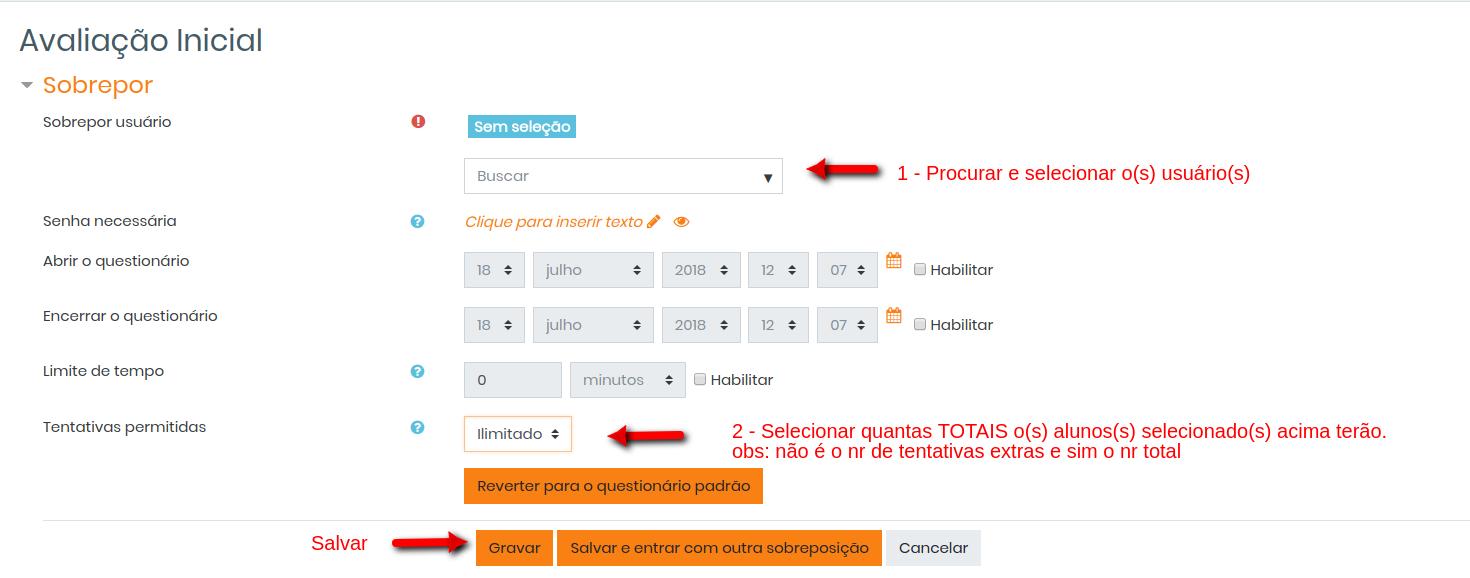
 Gostaria de compartilhar com vocês uma demanda muita específica que surgiu de um cliente quanto ao uso do questionário (quiz) do Moodle.
Gostaria de compartilhar com vocês uma demanda muita específica que surgiu de um cliente quanto ao uso do questionário (quiz) do Moodle.
O professor havia configurado o questionário para apenas 3 (Três) tentativas e que a nota final do aluno seria a média das notas de todas as tentativas realizadas pelo aluno.
Para a conclusão da atividade o aluno deveria obter no mínimo 70% da nota.
Mas no decorrer do curso o aluno não conseguiu obter os 70% tendo já exaurido as 3 tentativas.
O professor, após conversar com o aluno, decidiu junto a coordenação dar mais uma chance (mais uma tentativa no questionário) APENAS para esse aluno. Os demais continuariam apenas com as 3 tentativas.
ps: todas as telas abaixo são do Moodle 3.5
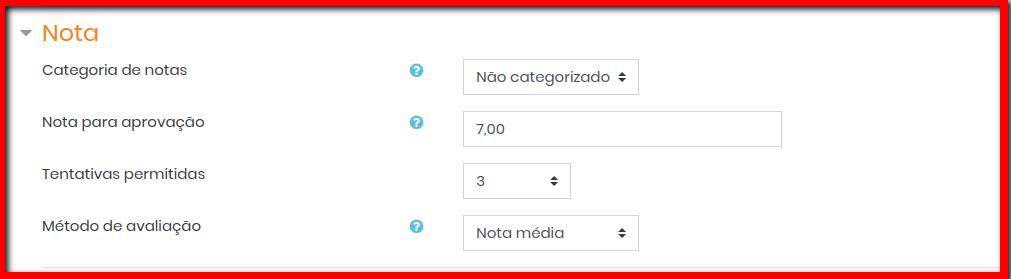
Fig. 01 – configuração do questionário
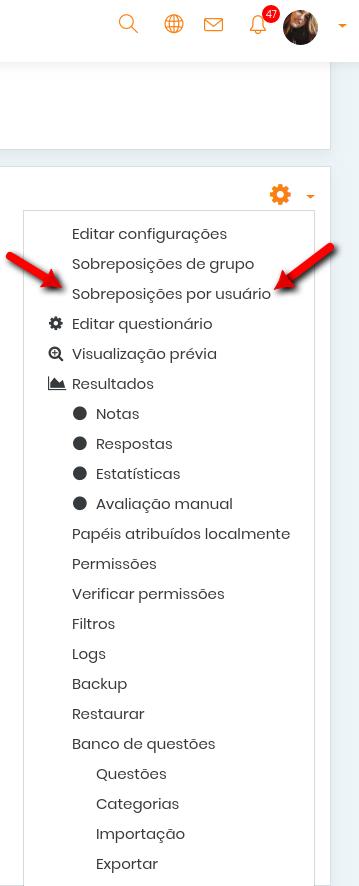 Fig. 02 – Menu do questionário
Fig. 02 – Menu do questionário 
Fig.03 – tela para adicionar a sobreposição por usuários
Agora basta fazer as configurações necessárias, no exemplo citado iremos procurar pelo nome do aluno ou pelo email no campo: Buscar e selecionar o aluno.
Em seguida, selecionar o número total de tentativas que o(s) alunos(s) selecionado(s) terão. Observe que você não ira selecionar o número de tentativas extras e sim o Número TOTAL de tentativas. No nosso exemplo: 04 tentativas
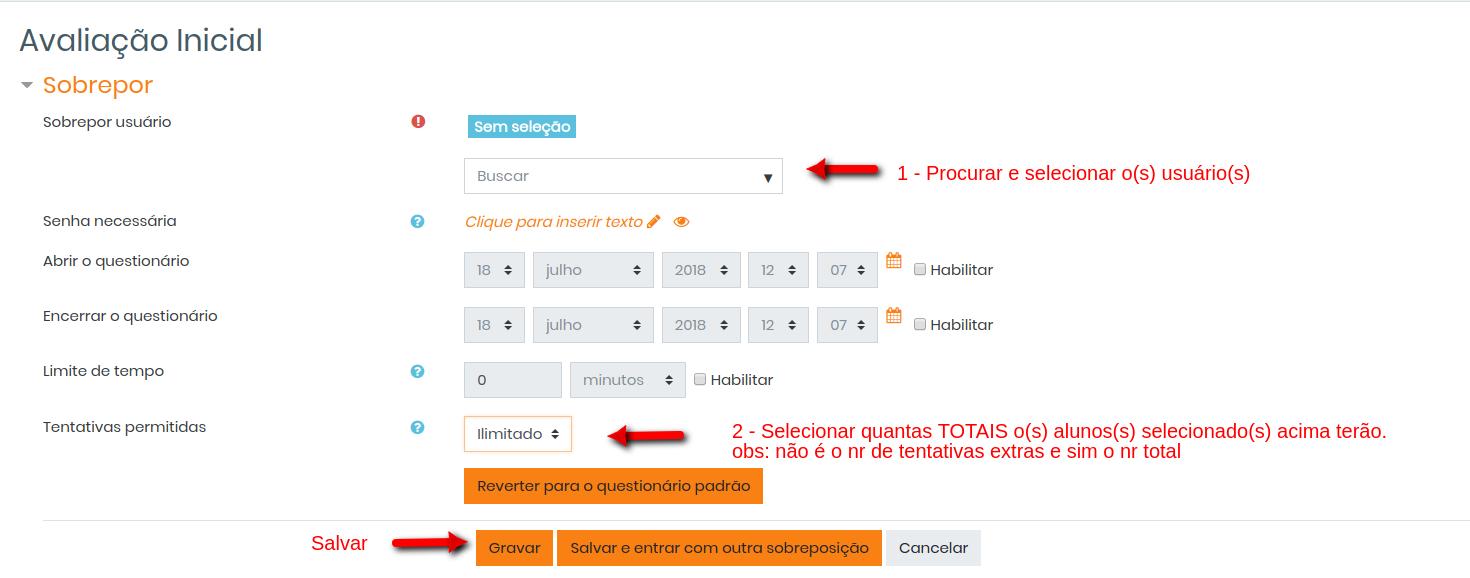
Este recurso não é novo no moodle. Pela documentação desde a versão 3.1 já é possível usar este recurso.
Uma outra utilização de um recurso parecido é a sobreposição PARA GRUPOS.
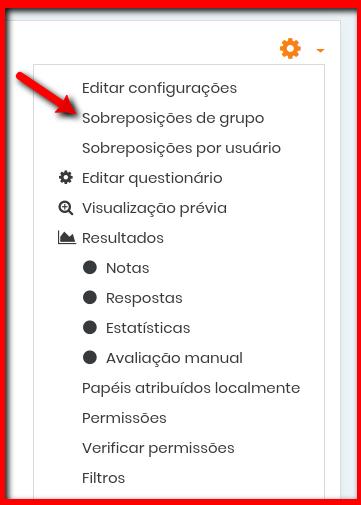
Neste caso, um curso onde temos grupos de usuários podemos atribuir número de tentativas, datas de início e fim, tempo limite diferente para cada grupo.
Até a próxima dica

O site www.moodlenews.com publicou no dia 13/07/2018 uma reportagem sobre a apresentação realizado no moodlemoot Brasil de 2018 em São Paulo sobre o plugin H5p que realizei juntamente com a Sil Pontes (@BridgesSill ) – Instructional Designer e gerente de projetos da FIEP, Federação das Industrias do estado do Paraná.
E se quiser conhecer mais sobre o H5P veja esse curso gratuito com vários modelos e apresentações : https://ginux.online/moodle/course/view.php?id=25

A Ginux implantou o Moodle no Colégio Santo Agostinho no final de 2015. Em apenas um ano de uso já podemos ver os bons frutos colhidos. Confiram a reportagem abaixo.

“Meninos fazendo prova assentados no chão?! Não acredita? Olhe mais de perto.
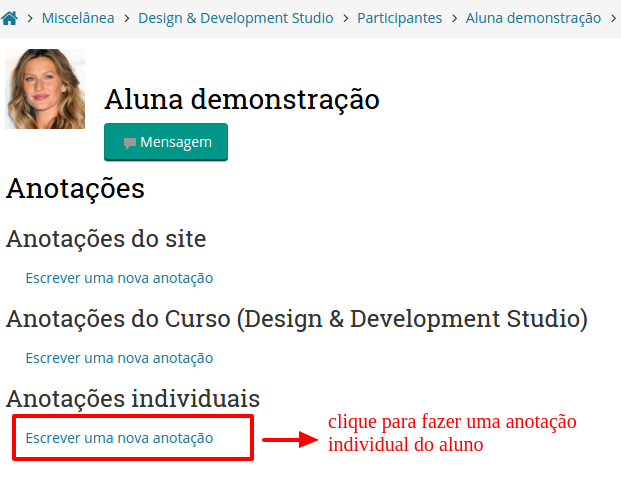
Você sabia que é possível fazer anotações no moodle sobre cada aluno?
Há 3 tipos de anotações possíveis:
Veja o passo a passo de como fazer uma anotação pessoal

Fig. 1- Lista de participantes
2) Clique em : Anotações (Fig. 2)

Fig. 2 – Acesso ao link Anotações
3) Clique em : Fazer uma nova anotação (na opção Anotações Individuais Fig. 3))

Fig. 3 – Fazer uma anotação individual
4) Redija a sua anotação (Fig. 4)

Fig. 4 – redigindo uma anotação
Ao finalizar, clique em Salvar Mudanças
5) Pronto, sua anotação já está registrada (Fig. 5)

Fig. 5 – Anotação disponível
Observações: